大家好,我是加勒比考斯!
很高兴再次和大家见面。
前言
有人问,什么是SSL证书?
其实SSL证书是数字证书的一种,类似于驾驶证、护照和营业执照的电子副本。因为配置在服务器上,也称为SSL服务器证书。安装此证书之后,连接就需要遵守 SSL协议,由受信任的数字证书颁发机构CA,在验证服务器身份后颁发,具有服务器身份验证和数据传输加密功能。
简而言之,安装SSL证书之后,玩家可以在外部通过https访问家中的NAS,安全系数大幅度提升!
正文
这次我采用的是威联通TS-416,作为入门级4盘位便宜量大的NAS,它拥有4个大盘位,单盘位最高支持20TB,它采用的是瑞芯微RK3568处理器,瑞芯微RK3568是定位中高端的通用型SOC,拥有CPU、GPU、NPU,集成4核arm架构A55处理器和Mali G52 2EE图形处理器,支持4K H.265格式视频解码。

威联通TS-416性能很强,主要用来存储数据,做一些简单Docker,做AI照片识别都没有任何问题!
我的外网访问用的是蒲公英的X3A千兆智能路由器,它是贝锐旗下SD-WAN智能组网系列“蒲公英”推出的一系列路由器设备,核心特点是采用自主研发的云虚拟组网技术可实现智能组网,2台或多台使用,无需公网IP,能将异地局域网通过蒲公英组建成一个网络,可以让成员互相访问。这个成员是指安装了“蒲公英管理”与“蒲公英”APP的手机;或者安装了“蒲公英访问端”应用的电脑。

蒲公英X3A自带P2P智能组网模式与Oray服务器转发模式。其中P2P模式速度与公网IP速度一样,都可以达到带宽满速。如果网络复杂、跨网段则是是Oray服务器转发模式,连接也是瞬时连接,但是速度会被限制在2Mbps。
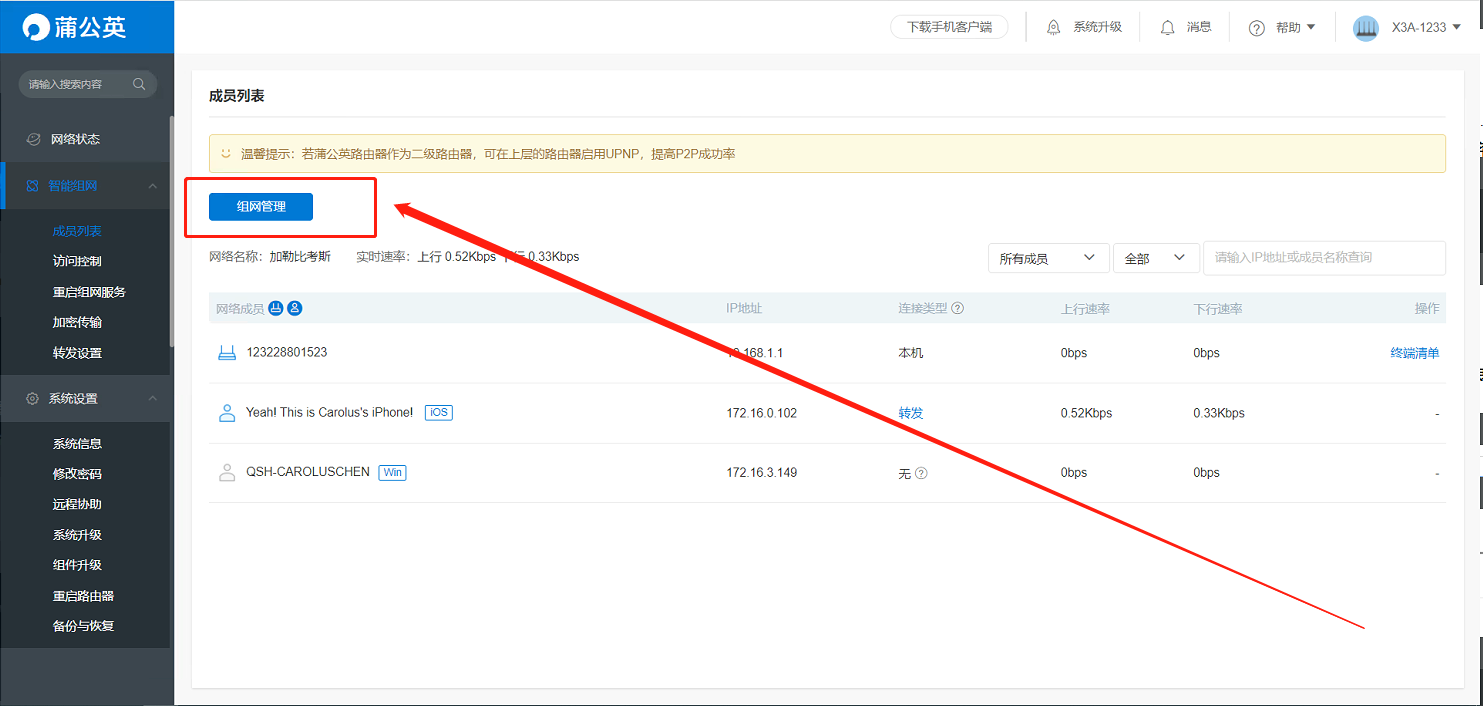
接下来,咱们进入SSL证书免费申请教程。
首先咱们需要进入阿里云SSL证书页面,点击“SSL证书”→“免费证书”。
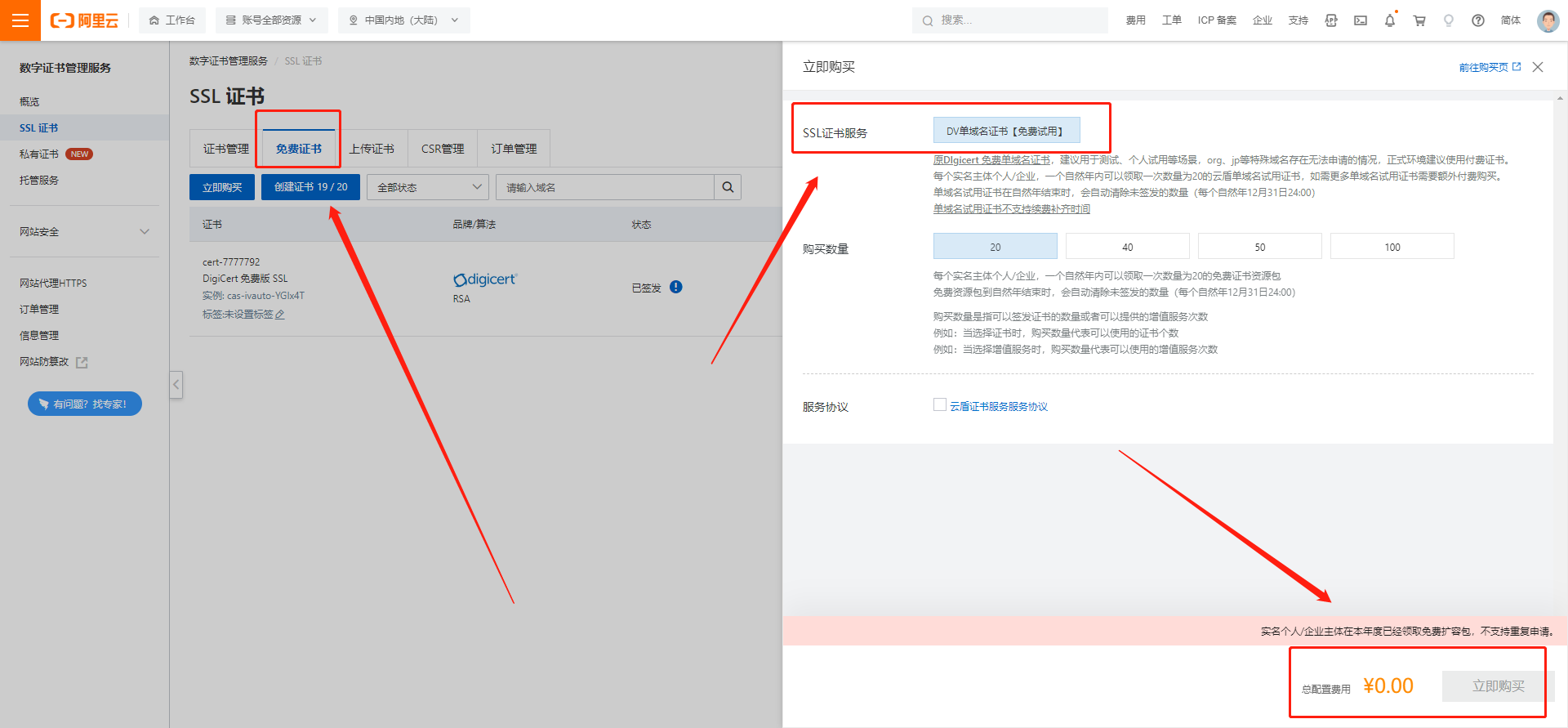
然后就可以看到“DV单域名证书(免费试用)”,购买数量选为20,立即购买可以看到费用为0元。
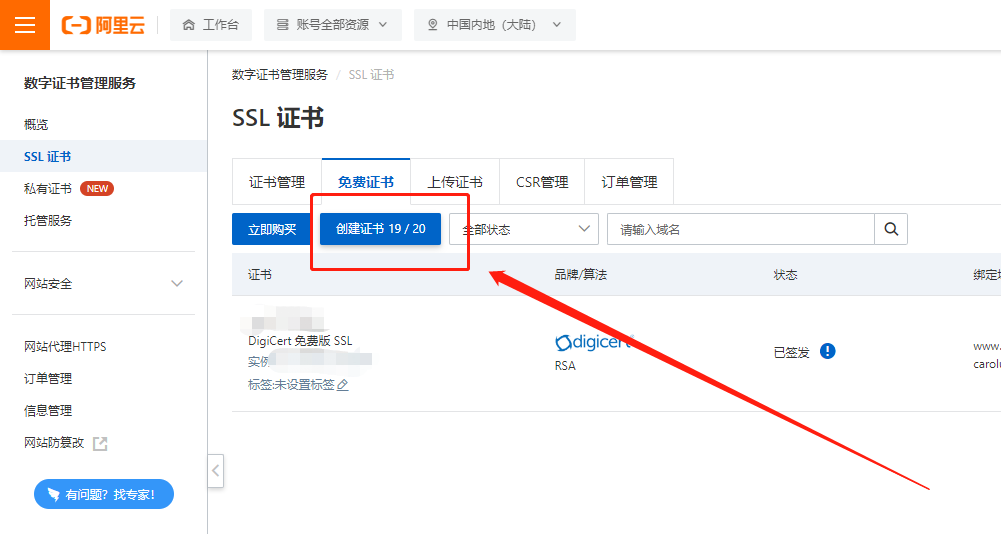
然后选择“创建证书”。
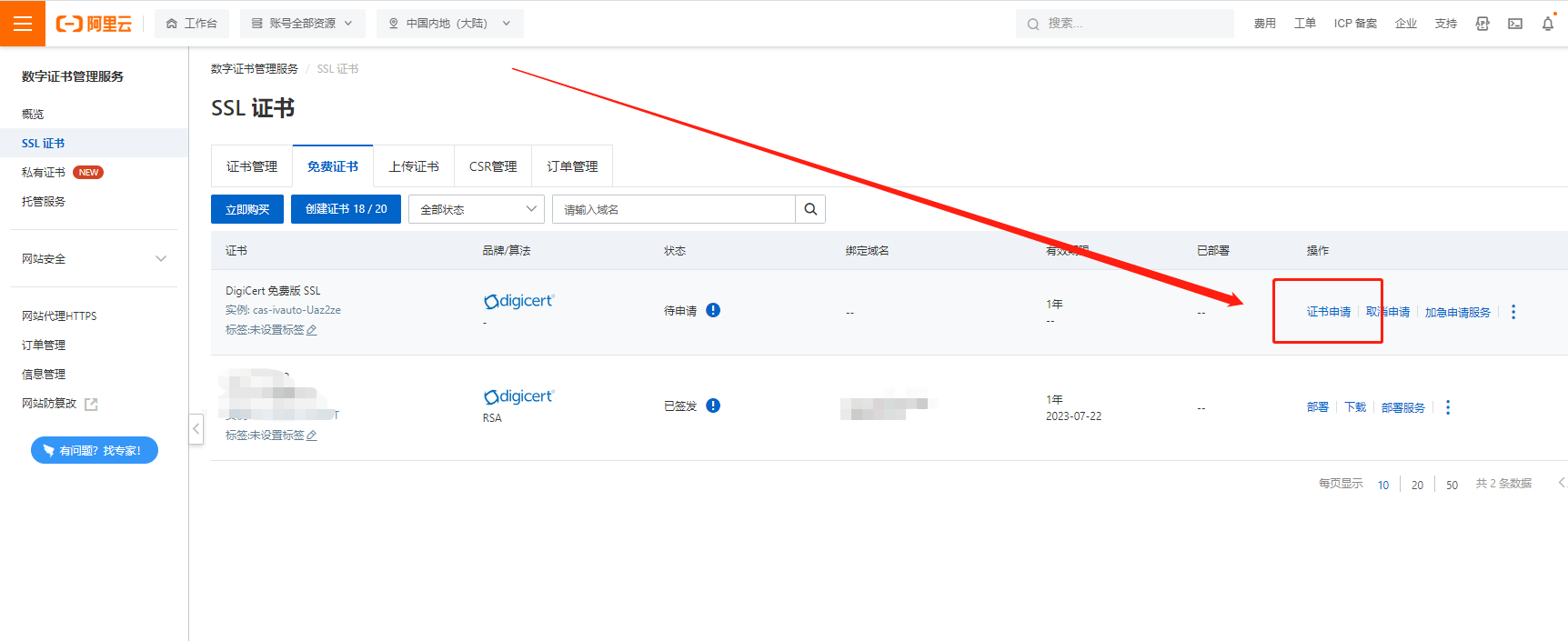
创建完成后,选择“证书申请”。
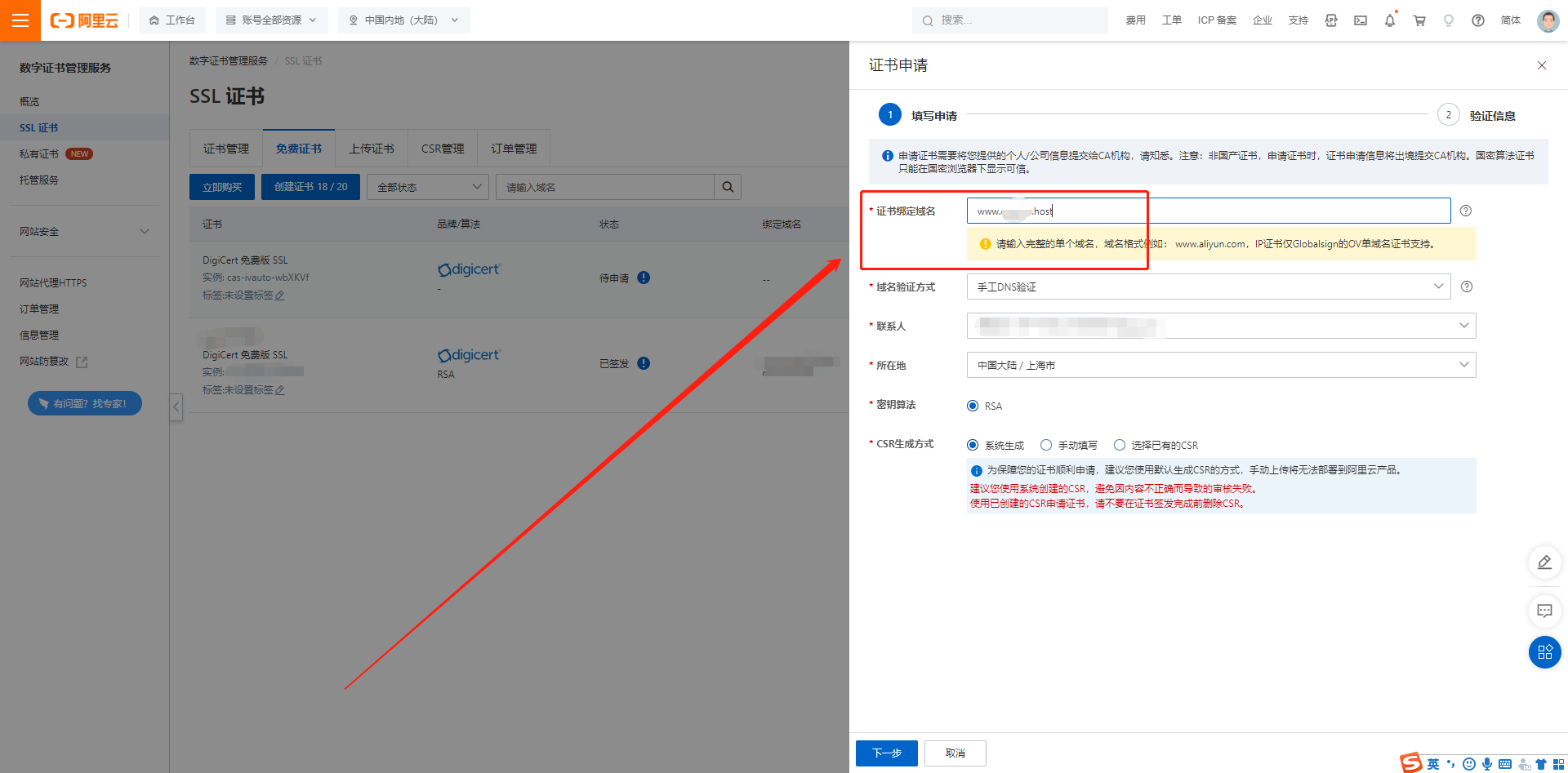
域名填写自己的域名。请注意不要填myqnapcloud.cn这个域名,这个域名是属于威联通的,威联通有自己的SSL证书。这里需要填自己购买的域名,现在很多域名首年才6块钱,10年也才几十块钱,随便购买一个就好了。至于其他选项就不用管,往下进行。
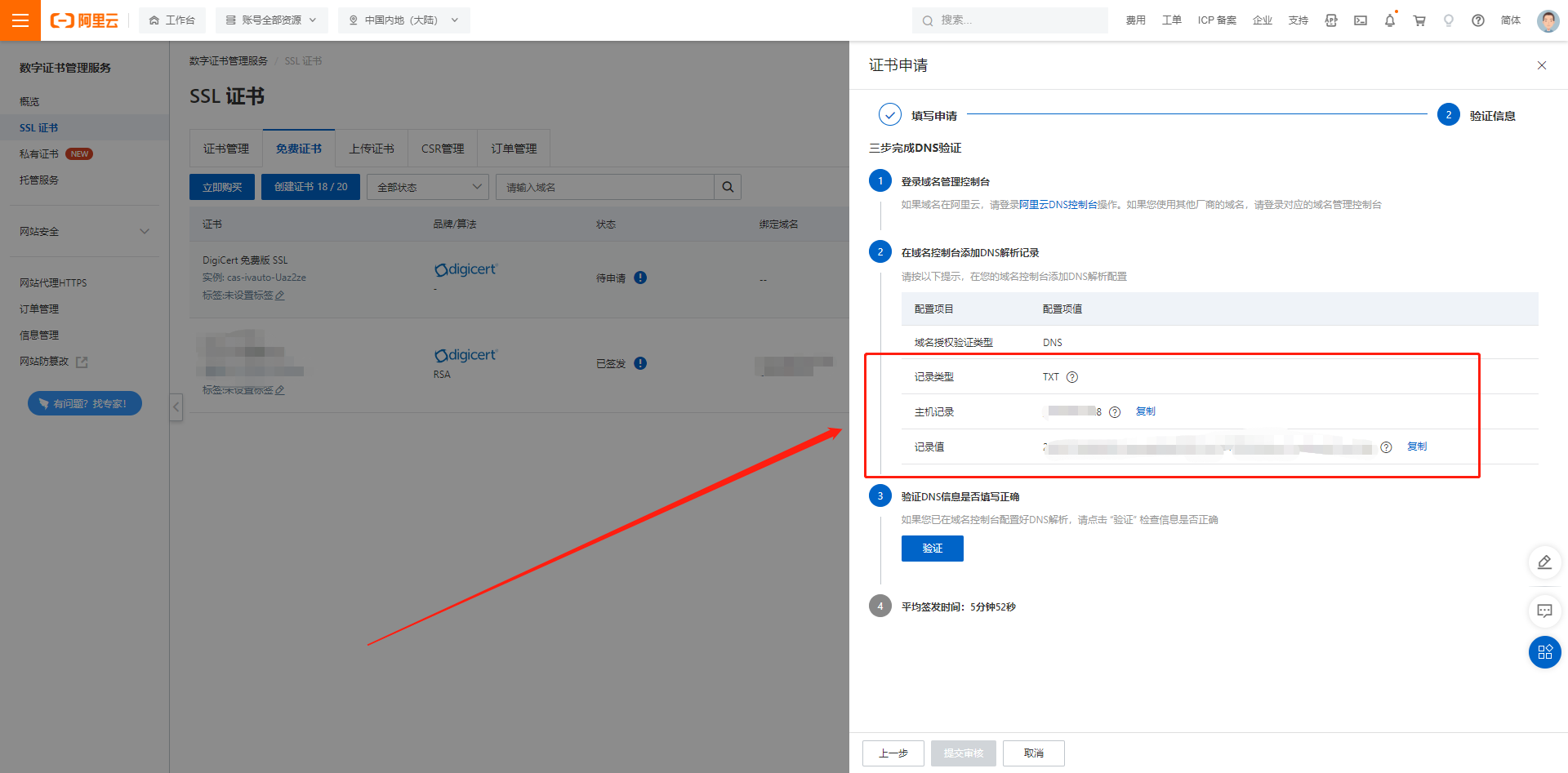
等填写完成后直接点击验证即可。
验证完成后点击下载证书,后面需要将其替换到NAS里面。
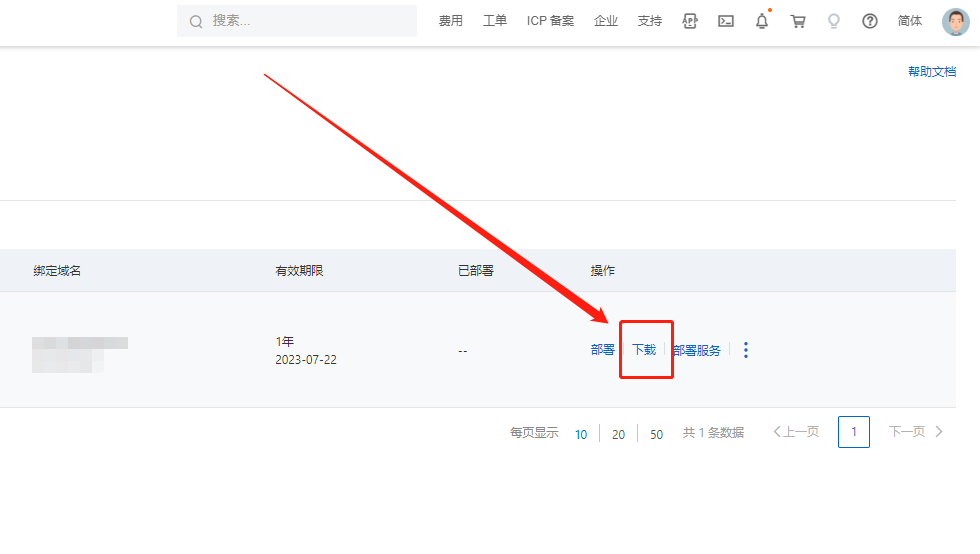
点击进行后会让你根据自己的服务器类型选择证书下载,会出来很多选项。咱们需要选择“其他”,下载解压文件后得到2个文件,后缀名为pem和key。
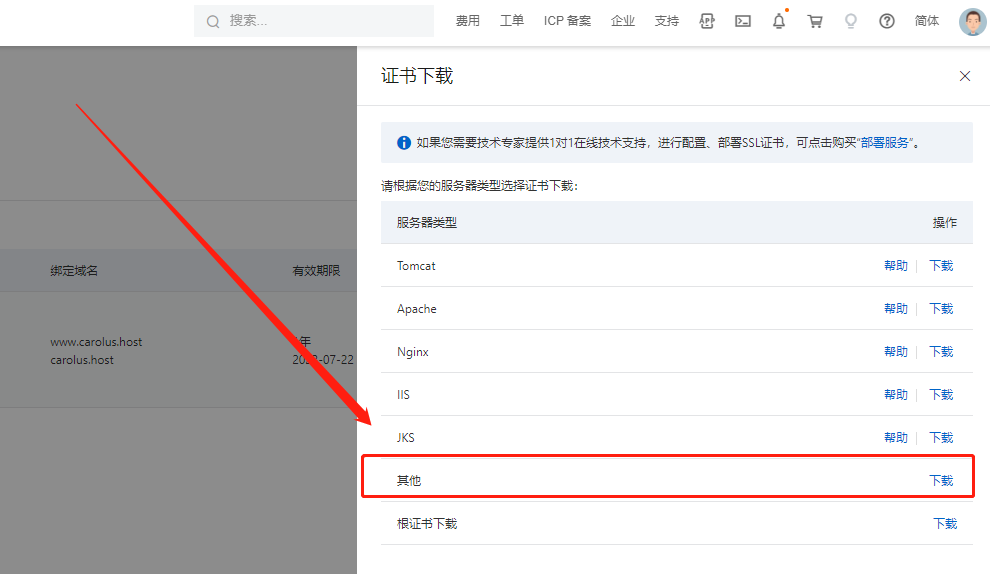
然后进入威联通控制台>>安全,点击ssl证书和秘钥,点击取代当前证书,证书选择后缀为pem的文件,私人秘钥选择后缀为key的文件后应用。
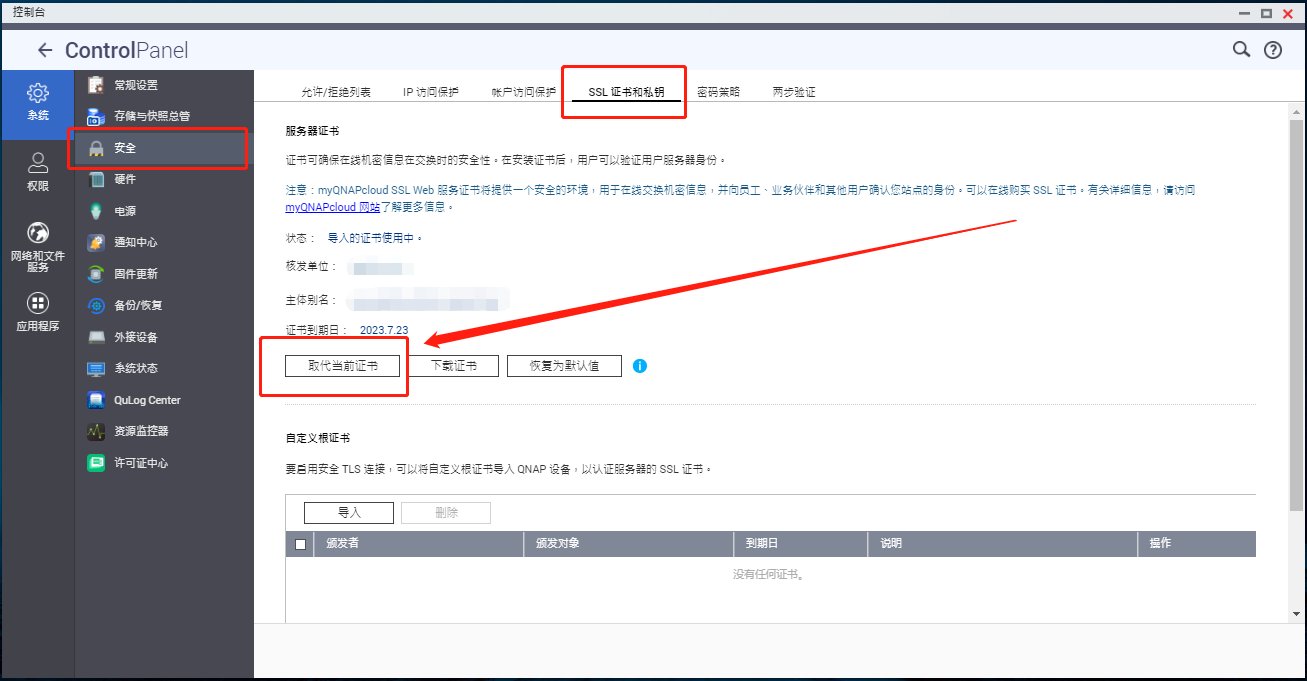
然后就大功告成。
接下来咱们进行威联通控制台>>常规设置里面,选择使用安全连接(HTTPS),然后自己设置一个端口,供后续访问使用,由于默认的443端口是被封掉的,所以需要避开这个端口。
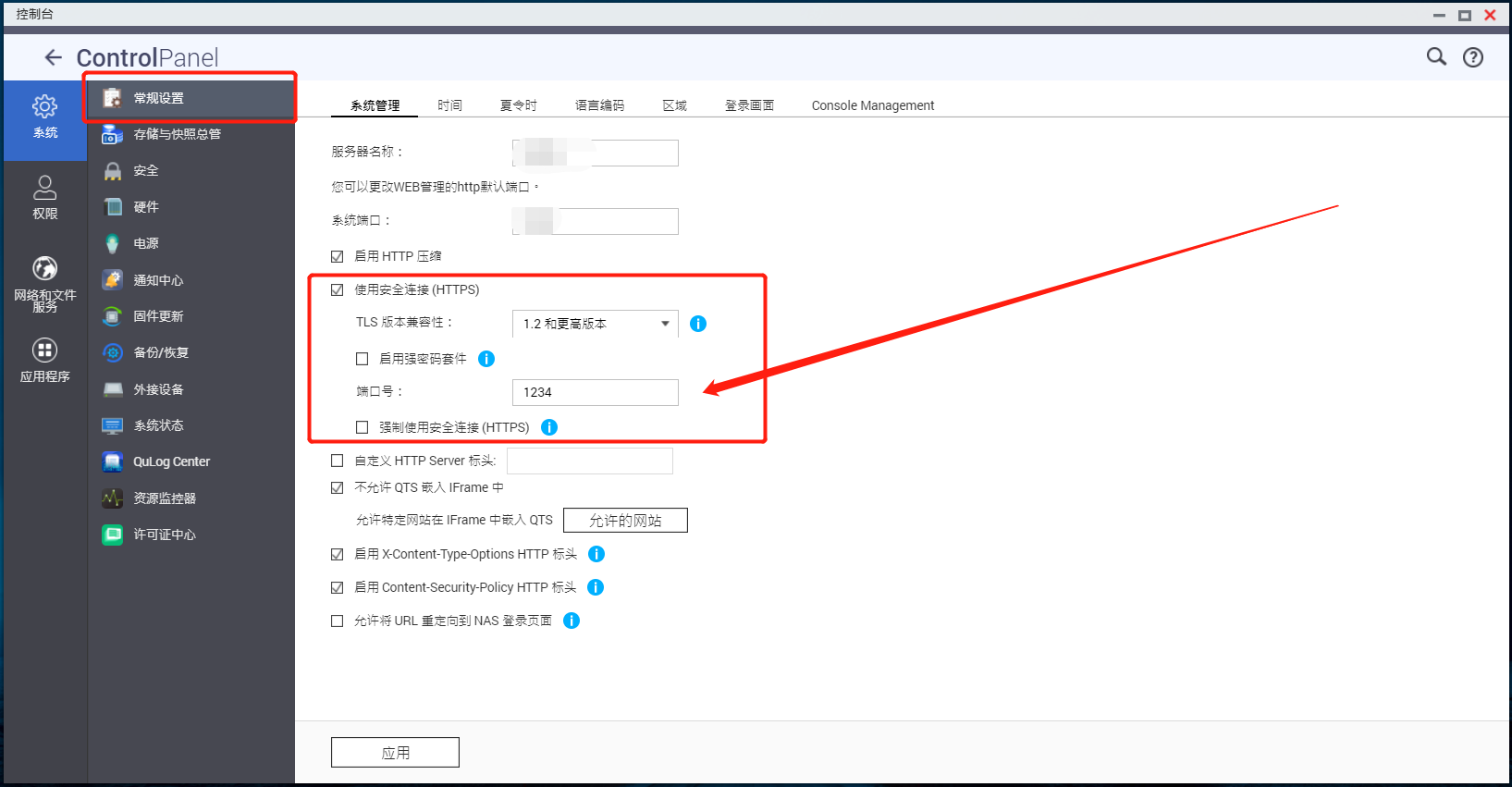
点击“应用”,完成后咱们就可以使用https来访问NAS啦。
总结
很高兴到了总结部分,我是加勒比考斯。
大家有什么疑问,欢迎评论来问!
近期我会更新NAS Docker系列教程,会包括有电子书库、漫画书库、影音库、导航页等等。
希望大家关注我,感谢!
原文链接:https://www.bilibili.com/read/cv17808508/


















